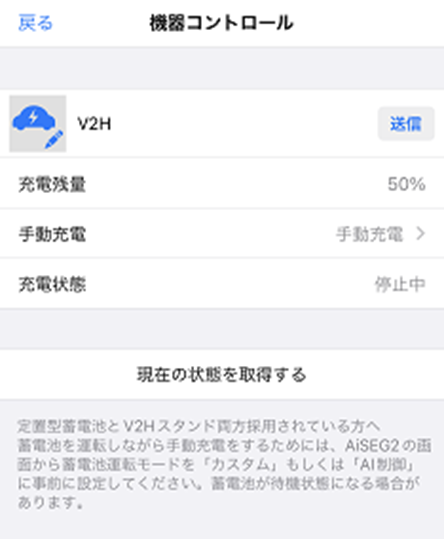対象機器について、状態確認や操作を行うことができます。
電気錠システムの場合
操作したい電気錠システムの表示をタップすると、操作画面が表示されます。
※電気錠システムは、閉める操作のみ可能です。
- ・動作状態の表示をタップすると、表示される施錠動作設定画面で「施錠」をタップしてください。
※電気錠システムが施錠されている場合は、タップしても表示は変わりません。 - ・「送信」をタップすると、設定内容が電気錠システムに送信されます。
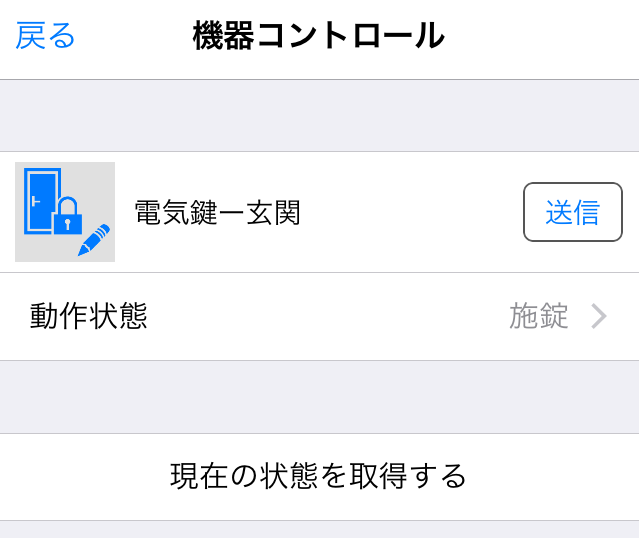
※Wi-Fiルータのセキュリティ設定として、次の設定を行うことをおすすめします。設定方法等は、お使いのWi-Fiルータの取扱説明書をご覧ください。
- ・暗号化方式は、最新のものをお使いください。
- ・ファームウェアは、最新にアップデートしてください。
エアコン・全館空調の場合
操作したいエアコン、または、全館空調の表示をタップすると、操作画面が表示されます。
床暖房の場合
操作したい床暖房の表示をタップすると、操作画面が表示されます。
※「>」表示のある項目のみ操作できます。
- ・動作状態の表示をタップすると、表示される運転設定画面で、変更したい動作状態をタップしてください。
- ・送信ボタンがタップ可能になるので、「送信」をタップすると、設定内容が床暖房に送信されます。
※機種によっては、状態の表示が変わるまで時間がかかる場合があります。
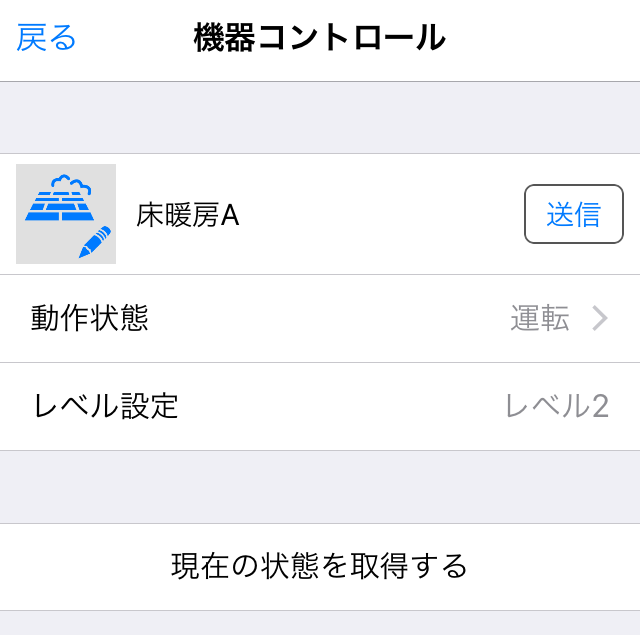
空気清浄機の場合
操作したい空気清浄機の表示をタップすると、操作画面が表示されます。
※「>」表示のある項目のみ操作できます。
- ・運転モードの表示をタップし、表示される設定画面で、変更する運転モードをタップしてください。
- ・送信ボタンがタップ可能になるので、「送信」をタップすると、設定内容が空気清浄機に送信されます。
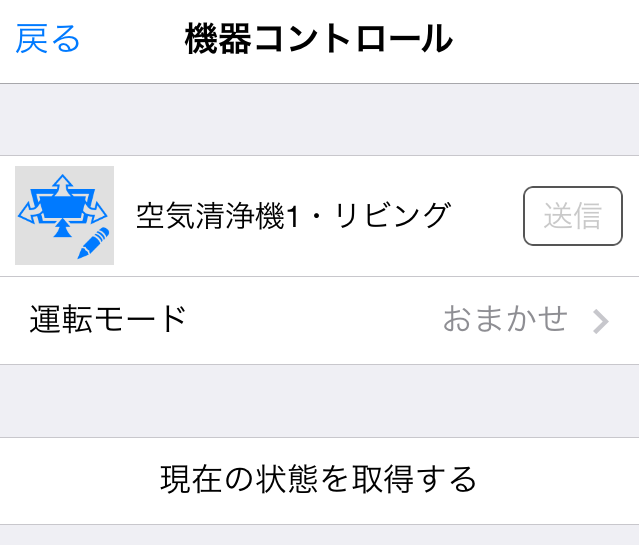
照明の場合
(※アドバンスシリーズ リンクプラスのみ表示されます)
照明の表示をタップすると、スイッチアプリの起動画面と個別の照明の状態が表示されます。
※「>」表示のある項目のみ操作できます。
- ・スイッチアプリ起動画面をタップすると、スイッチアプリがインストールされている場合はスイッチアプリが起動し、インストールされていない場合はインストール画面が表示されます。

照明のコントロール画面で、操作したい照明の表示をタップすると、操作画面が表示されます。
※「>」表示のある項目のみ操作できます。
- ・動作状態の表示をタップし、表示される設定画面で、変更したい状態をタップしてください。
- ・調光の表示をタップし、表示される設定画面で、変更したい状態をタップしてください。
- ・送信ボタンがタップ可能になるので、「送信」をタップすると、設定内容が照明に送信されます。
※調光機能の無い照明は、調光の表示はされません。

電動窓シャッターの場合
操作したい電動窓シャッターの表示をタップすると、操作画面が表示されます。
※「>」表示のある項目のみ操作できます。
- ・動作状態の表示をタップし、表示される設定画面で、変更したい状態をタップしてください。
- ・送信ボタンがタップ可能になるので、「送信」をタップすると、設定した動作が電動窓シャッターに送信されます。
※機種によっては、状態の表示が変わるまで時間がかかる場合があります。
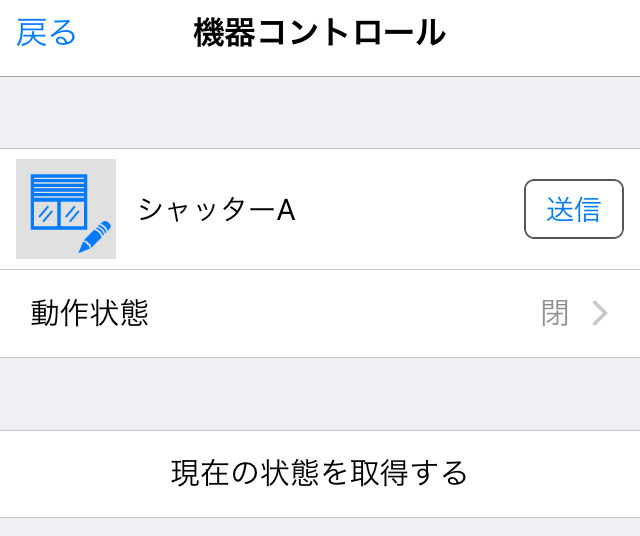
電動ブラインド・カーテンの場合
操作したい電動ブラインド・カーテンの表示をタップすると、個別の電動ブラインド・カーテンの状態が表示されます。
※「>」表示のある項目のみ操作できます。
- ・開度の表示をタップし、表示される設定画面で、変更したい状態をタップしてください。
- ・送信ボタンがタップ可能になるので「送信」をタップすると、設定した動作が電動ブラインド・カーテンに送信されます。
※機種によっては、状態の表示が変わるまで時間がかかる場合があります。
※機種によっては、角度設定もできます。
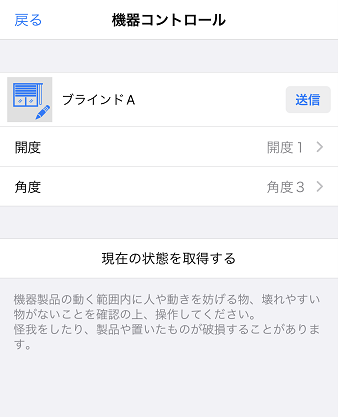
エコキュートの場合
操作したいエコキュートの表示をタップすると、操作画面が表示されます。
※「>」表示のある項目のみ操作できます。
※エコキュートが、計測ユニット、スマートコスモ用通信アダプタを経由する場合は、状態確認のみできます。操作はできません。
※ふろ自動設定(ふろの湯張り)の操作を行う前に、浴槽内に人がいないこと、栓の閉め忘れがないことをご確認ください。
※「沸き増し」とは、手動でお湯を貯湯タンクに入れることです。操作画面では、貯湯量の確認、沸き増し状態の確認、沸き増し操作を行うことができます。
- ・ふろ自動の表示をタップし、表示される設定画面で、変更したい操作をタップしてください。
- ・沸き増し操作の表示をタップし、表示される設定画面で、変更したい操作をタップしてください。
- ・送信ボタンがタップ可能になるので、「送信」をタップすると、設定内容がエコキュートに送信されます。
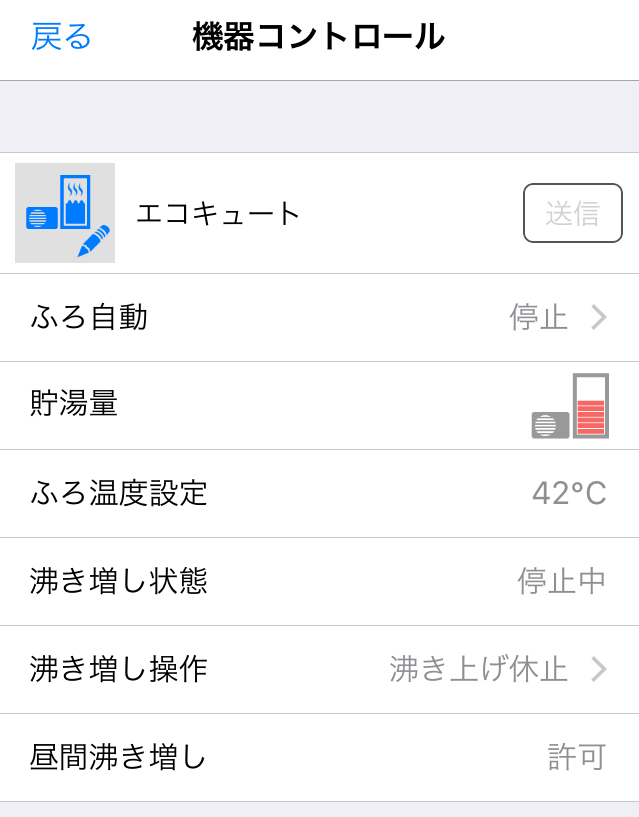
※機器(コントロール)の対象機器一覧のエコキュートの画面では、次の図の例のように、『ふろ自動停止』、『停止中』と2つの状態が並んで表示されます。これらは、それぞれ、『ふろ自動』の設定と、『沸き増し状態』の状態を表しています。
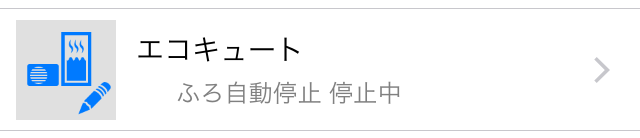
エネファームの場合
操作したいエネファームの表示をタップすると、操作画面が表示されます。
※「>」表示のある項目のみ操作できます。
※2017年より以前のモデルのエネファームの場合は、動作状態確認のみできます。操作はできません。
※パーパス製エネファーム、ノーリツ製エネファームの場合、発電動作設定を行うことはできません。
- ・発電動作設定の表示をタップし、表示される設定画面で、変更したい操作をタップしてください。
- ・ふろ自動の表示をタップし、表示される設定画面で、変更したい操作をタップしてください。
- ・送信ボタンがタップ可能になるので、「送信」をタップすると、設定内容がエネファームに送信されます。

給湯器の場合
操作したい給湯器の表示をタップすると、操作画面が表示されます。
※「>」表示のある項目のみ操作できます。
- ・ふろ自動の表示をタップし、表示される設定画面で、変更したい操作をタップしてください。
- ・ふろ洗浄の表示をタップし、表示される設定画面で、変更したい操作をタップしてください。
※「ふろ洗浄」は、ノーリツ製ガス給湯器の場合のみ表示されます。
- ・送信ボタンがタップ可能になるので、「送信」をタップすると、設定内容が給湯器に送信されます。
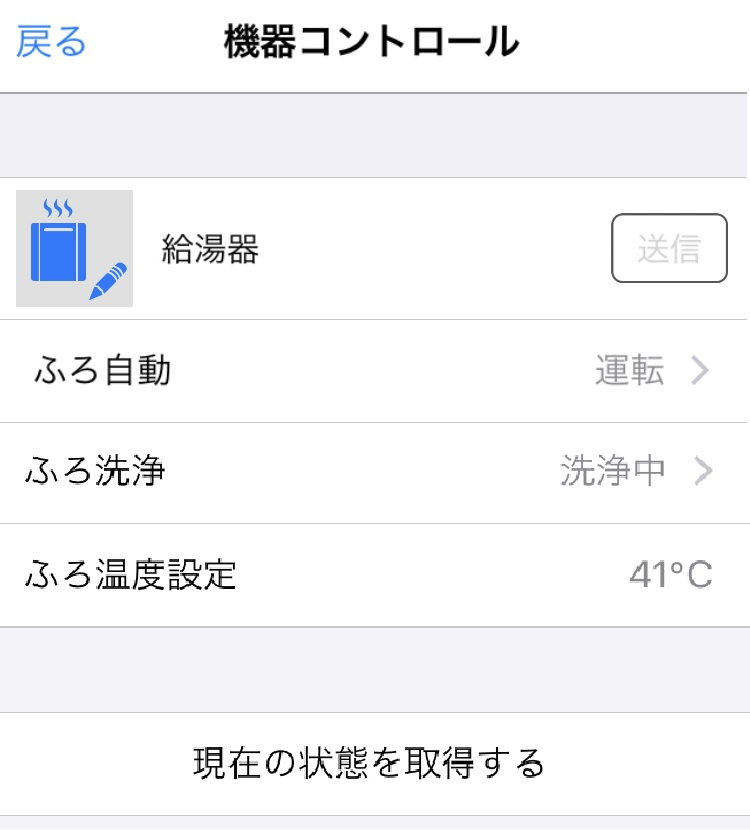
レンジフードの場合
操作したいレンジフードの表示をタップすると、操作画面が表示されます。
※「>」表示のある項目のみ操作できます。
- ・運転モードの表示をタップし、表示される設定画面で、変更する運転モードの表示をタップしてください。
- ・送信ボタンがタップ可能になるので、「送信」をタップすると、設定内容がレンジフードに送信されます。
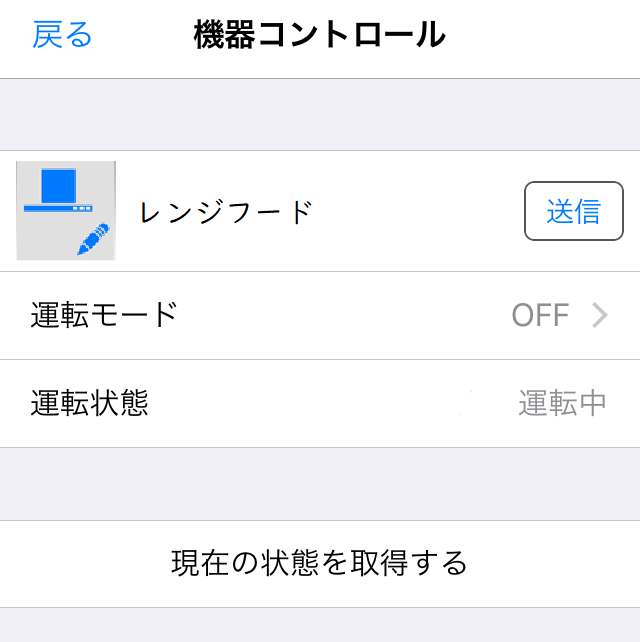
熱交換気ユニットの場合
操作したい熱交換気ユニットの表示をタップすると、操作画面が表示されます。
※「>」表示のある項目のみ操作できます。
※機種によっては、「フィルタ交換状態」は表示されません。
- ・風量の表示をタップし、表示される設定画面で、変更する風量の表示をタップしてください。
- ・送信ボタンがタップ可能になるので、「送信」をタップすると、設定内容が熱交換気ユニットに送信されます。
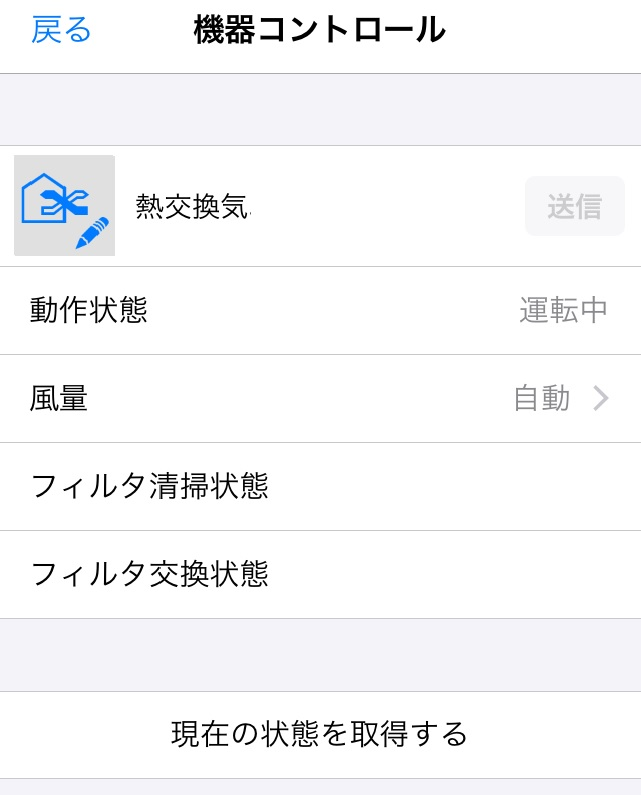
電気自動車充電器(ELSEEV)の場合
操作したい電気自動車充電器(ELSEEV)の表示をタップすると、操作画面が表示されます。
※「>」表示のある項目のみ操作できます。
- ・充電許可の表示をタップし、表示される設定画面で、変更する充電許可の表示をタップしてください。
- ・送信ボタンがタップ可能になるので、「送信」をタップすると、設定内容が電気自動車充電器(ELSEEV)に送信されます。

電気自動車充放電器(V2H)の場合
操作したい電気自動車充放電器(V2H蓄電システムeneplat)の表示をタップすると、個別のV2H蓄電システムeneplatの状態が表示されます。
※「>」表示のある項目のみ操作できます。
- ・手動充電の表示をタップし、表示される設定画面で、変更したいモードをタップしてください。
- ・送信ボタンがタップ可能になるので、「送信」をタップすると、設定内容がV2H蓄電システムeneplatに送信されます。